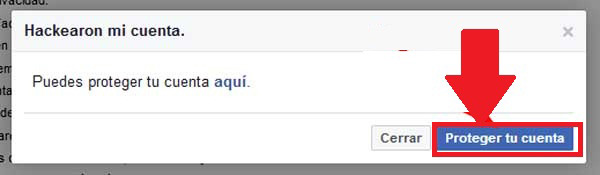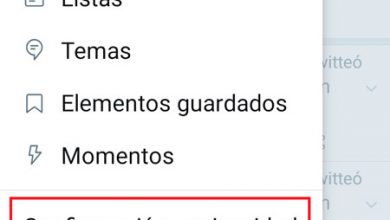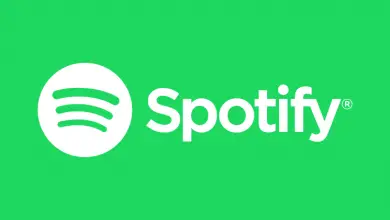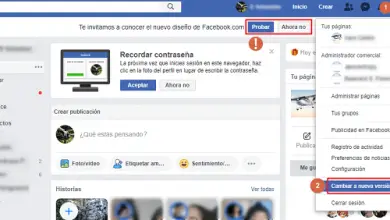Hoe wijzig ik de naam van mijn Facebook-gebruikersaccount? Stap voor stap handleiding
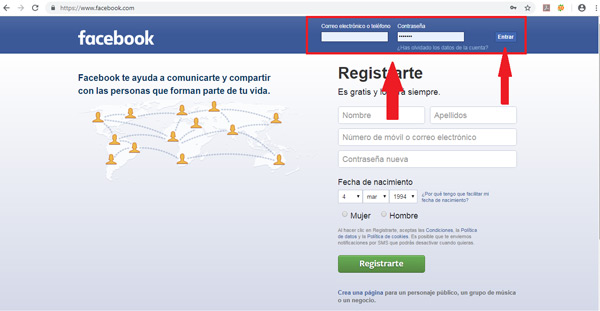
Zoals we al weten, Facebook is een van de meest bekende sociale netwerken ter wereld, dit is aangetoond door het aantal gebruikers dat momenteel op zijn platform is geregistreerd. Een site waar je eindeloze activiteiten van allerlei aard kunt uitvoeren, of het nu voor video's, foto's, pagina's van beroemdheden bekijken, games spelen, chatten, onder andere allemaal vanaf één plek.
Dit sociale netwerk werd aanvankelijk alleen voor mensen gelanceerd, een site waar verschillende soorten berichten konden worden geplaatst zodat iedereen gebruikers kunnen hun ervaringen delen . Met al het succes van de pagina is dat echter veranderd en vandaag is het een meer commercieel platform en veel merken wedden om op deze site te werken.
Wanneer u een account aanmaakt op dit sociale netwerk, moet u bepaalde persoonlijke gegevens en het kiezen van een gebruikersnaam, maar het is zeer waarschijnlijk dat u na registratie niet tevreden bent met de naam die u hebt geselecteerd of in de loop van de tijd hebt gevonden, u wilt deze vervangen door een nieuwe. Vanwege deze problemen die zich hier voordoen, zullen we: je tonen hoe u uw accountnaam snel en gemakkelijk kunt wijzigen.
Verschillen tussen "naam" en "gebruikersnaam" op Facebook en de soorten woorden die u kunt gebruiken
Het is belangrijk om Houd er rekening mee dat Facebook wordt beheerst door verschillende regels, met name in selectie van naam en gebruikersnaam gekozen op het platform. Daarom gaan we je hier het verschil tussen de een en de ander laten zien, die je moet maken in je profiel op de portal.
In het geval van de naam , het is zo gemaakt dat andere gebruikers waarmee u op de site in contact komt, weten wie u bent. Hiervoor zal de pagina om uw persoonlijke gegevens vragen waar u deze moet plaatsen uw voor- en achternaam, dit zorgt ervoor dat andere mensen je gemakkelijk en snel met je echte naam op het platform kunnen krijgen.
terwijl Facebook gebruikersnaam wordt gebruikt om te vervangen het identificatienummer van elk van de gebruikers die over het algemeen te zien zijn tijdens de profielinvoer en verschijnt na "Http://www.facebook.com/gebruikersnaam" , Waardoor de gebruikersnaam wordt omgezet in het persoonlijke webadres van het platform.
U kunt dit naar wens aanpassen, dat wil zeggen, u kunt een bijnaam kiezen waarmee u wordt geïdentificeerd of een populaire naam waarmee u kunt worden herkend door andere gebruikers, een voorbeeld hiervan zou zijn: Gustavo Cerati, die uw nieuwe adres zou maken »Http://www.facebook.com/GustavoCeratti» . Hierdoor kunnen alle gebruikers die toegang hebben tot uw profiel uw URL-adres dat u hebt aangepast .
Vanwege de regels die zijn opgesteld voor het maken van deze namen, heeft de site een reeks vereisten opgesteld waaraan u moet voldoen, zodat u weet welke type woorden dat u kunt opnemen in uw Facebook-naamselectie.
Daarom presenteren we hier enkele van de gegevens die u niet in deze stappen kunt gebruiken:
- Gebruik geen leestekens of vreemde tekens, waardoor gebruikers worden verhinderd pak wat namen zoals: H0rl4nd0 Gu1ll3n !! ze worden onleesbaar.
- Je kunt geen plaatsen titel op naam , dat wil zeggen dat het verboden is om gegevens zoals de Dr Álvarez of mevrouw Luisa Alcántara.
- Het is verboden om plaats een zin of woorden die niets met je naam te maken hebben, dit zodat het geen optie wordt voor plaats andere staten of zinnen dan je echte naam.
- U kunt niet opnemen beledigende woorden, dit om belediging van derden via de site te voorkomen.
Stappen om de gebruikersnaam van mijn Facebook-profiel te wijzigen
Het is zeer waarschijnlijk dat u al een gebruikersnaam vastgesteld, maar om de een of andere reden wilt u deze wijzigen of u hebt er gewoon geen en wilt deze maken, op die manier kunt u uw eigen sociale netwerklink aanpassen die u kan naar vrienden sturen zodat ze je kunnen toevoegen of ze op je andere sociale netwerken kunnen plaatsen zodat ze je profiel kunnen bezoeken.
Op die manier zullen we je hier leren hoe je dat kunt veranderen zowel op de computer en mobiele telefoon , volg hiervoor de stappen die we hieronder zullen uitleggen:
Vanaf de computer
Als u deze wijziging wilt aanbrengen de gebruikersnaam van uw profiel vanaf een computer, u moet de volgende stappen uitvoeren:
- Het eerste wat je gaat doen is ga naar www.facebook.com en voer uw toegangsgegevens in. En je klikt "Ingang".
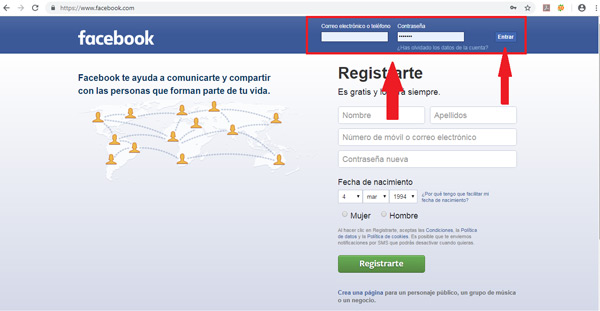
- Het is nu een kwestie van op de pijl in de rechterbovenhoek van uw scherm te drukken en daar selecteert u de optie "Instellingen".
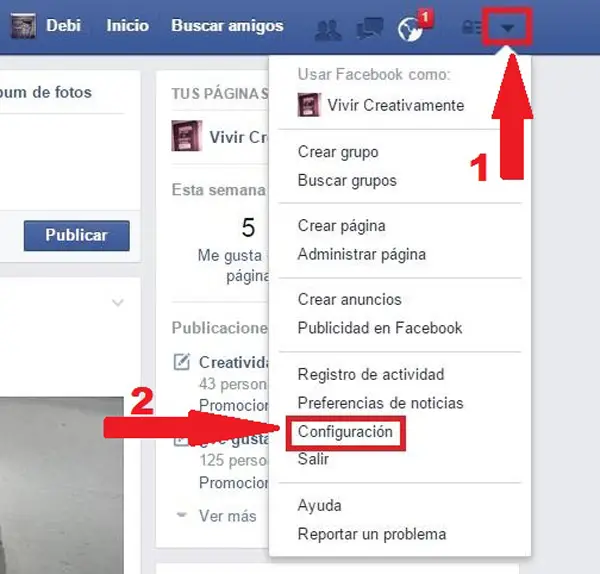
- Toen je de binnenkwam sectie "Configuratie", u zult zien dat in de lijst die op het scherm verschijnt, de eerste optie overeenkomt met de naam en de tweede met de gebruikersnaam , hier klikken we op "Bewerken".
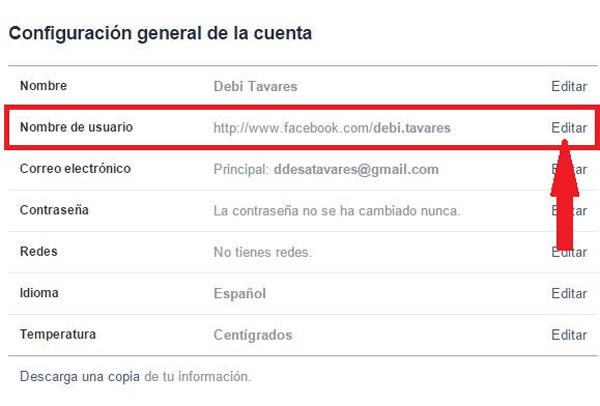
- Nu moet je de gebruikersnaam kiezen die je voor je account wilt maken, onthoud dat het zal verschijnen in uw pagina-URL . Als je het eenmaal hebt geschreven, hoef je alleen maar op . te klikken "Wijzigingen opslaan".
Zodra dit is gebeurd, is de procedure voltooid en kunt u genieten van uw nieuwe URL die u op verschillende plaatsen kunt delen, zodat mensen bezoek je Facebook-profiel gemakkelijk en snel.
Vanaf een Android- of iPhone-mobiel
Als u deze wijziging wilt aanbrengen vanaf uw mobiele apparaat, kunt u dit doen via de app, die u kunt downloaden van Google Play in het geval van Android-apparaten of sinds Play Store dans ze iOS mobiele telefoons. Het is belangrijk om te vermelden dat in beide besturingssystemen de procedure hetzelfde is.
In dit geval leren we je hoe je dit doet vanuit een Android-apparaat, om dit te doen, volgt u de stappen die we hieronder zullen uitleggen:
- Het eerste dat u moet doen, is start de mobiele applicatie op uw computer.
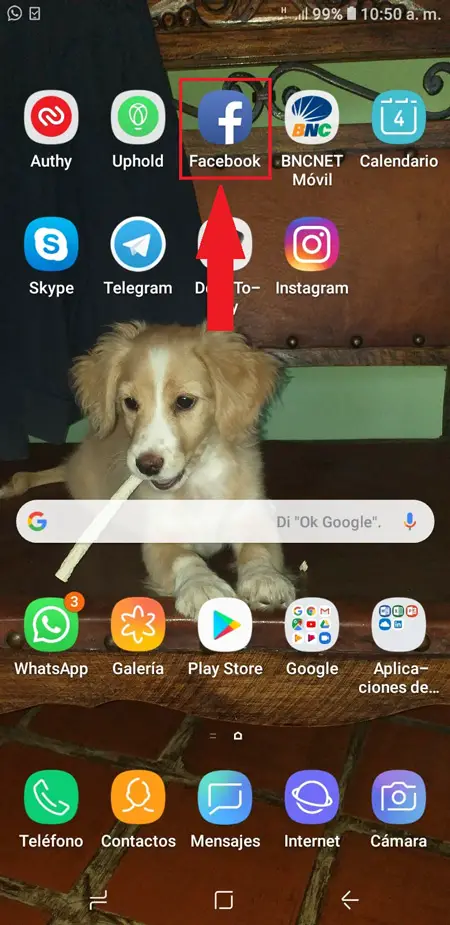
- Als je eenmaal bent binnengekomen, moet je klikken op de drieregelig menu bevindt zich in de rechterbovenhoek van uw mobiele scherm.
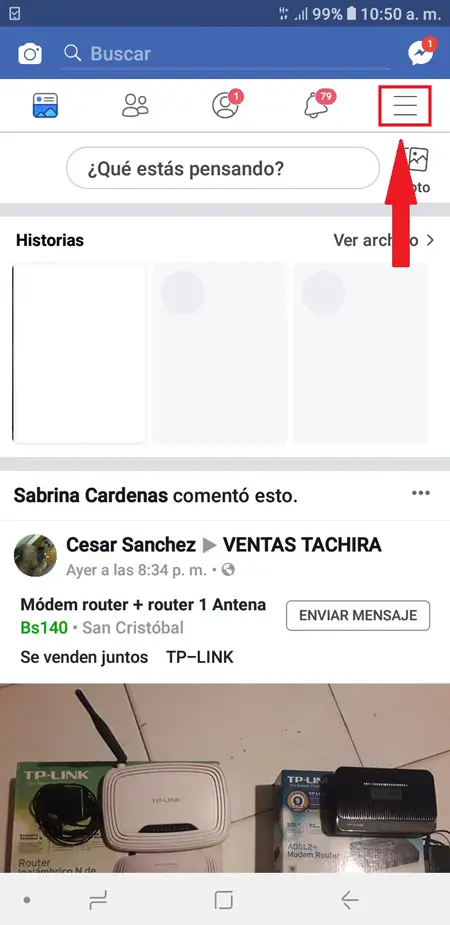
- Daar zie je een nieuw menu dat je naar beneden moet scrollen en de optie moet selecteren "Instellingen en privacy".
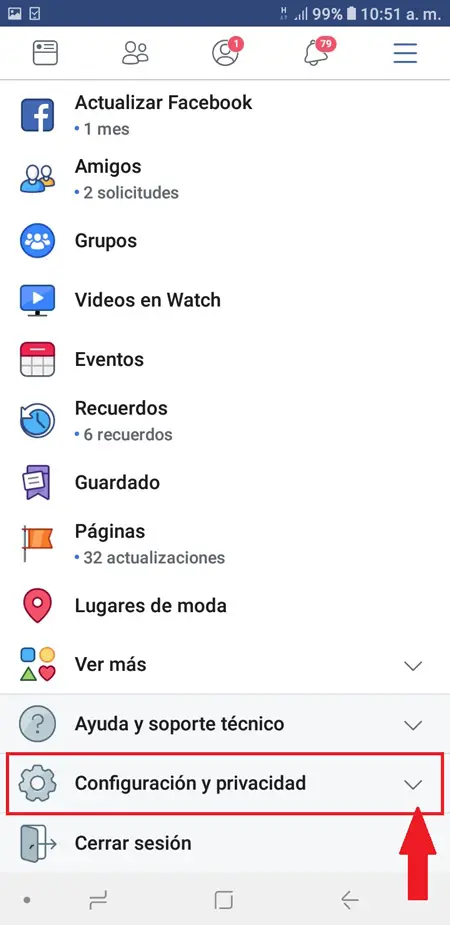
- Nu selecteren we opnieuw "Configuratie".
- Er verschijnt een nieuw venster op je scherm, daar kies je de optie "Persoonlijke informatie".
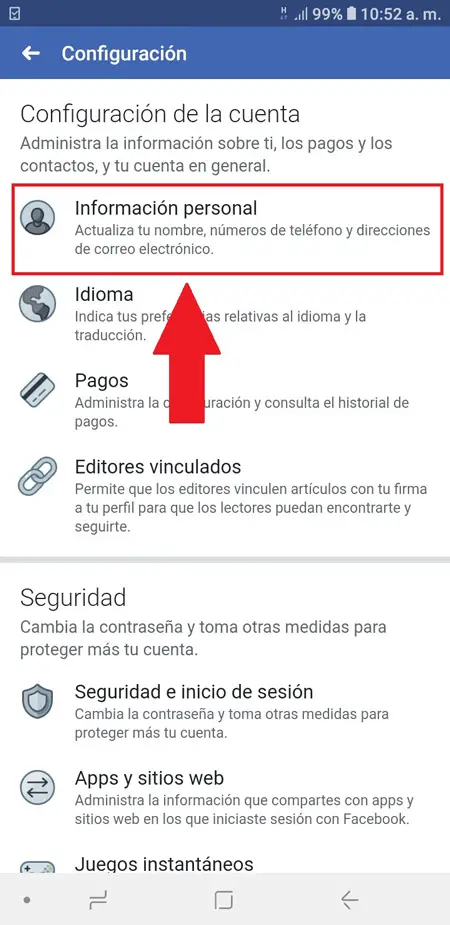
- Het volgende is om de te selecteren vak "Naam".
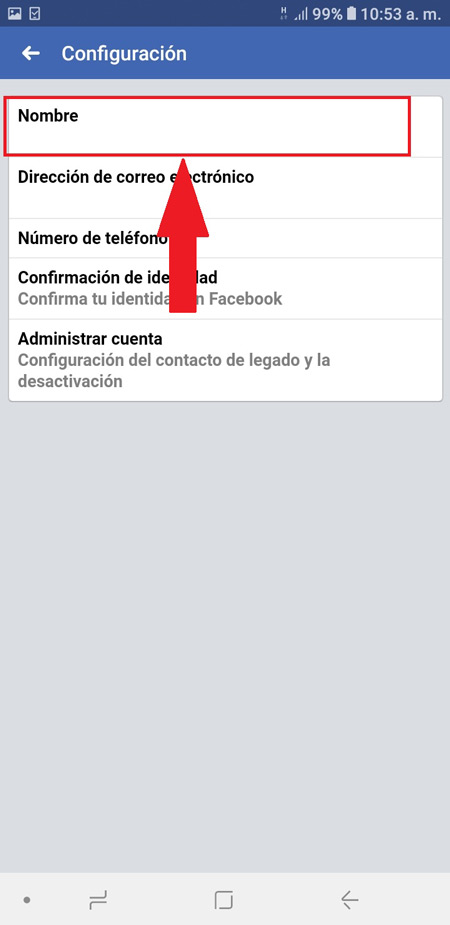
- Hier moet je je naam schrijven of wijzigen en tenslotte klikken op "Controleer de wijziging"
- Voer uw wachtwoord in en klik op "Wijzigingen opslaan".
Hoe voeg ik een andere alternatieve of "valse" naam toe aan mijn Facebook-profiel?
Zeker, bij sommige gelegenheden heb je het misschien gezien Facebook-accounts met valse namen , zeer duidelijke gegevens die niet overeenkomen met een echte persoon, en het is dat het tegenwoordig heel gewoon is geworden en duizenden mensen Dagelijkse accounts met nepgegevens worden gemaakt met de naam van een bedrijf of merk om hun artikelen te promoten.
Dit is iets dat kan worden gedaan, maar daarvoor moet je de wet van de pagina overtreden, dat wil zeggen maak een truc of vals spelen. Overwegende dat de technische ondersteuning van de portal heeft regels met betrekking tot namen, die echt moet zijn en in overeenstemming met de persoonlijke gegevens waarmee het account is aangemaakt.
Op zo'n manier dat we je hier leren hoe je te werk moet gaan:
- Om te beginnen is het noodzakelijk om een verandering van taal in het profiel , op deze manier accepteert het systeem namen die normaal gesproken niet mogen worden geplaatst.
- Volgens dit alles voer je de sectie "Configuratie".
- Vervolgens selecteer je de sectie "Taal".
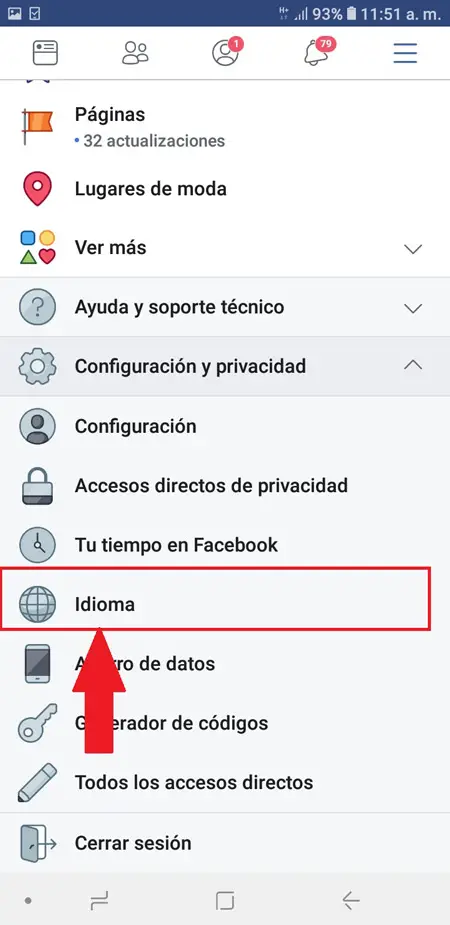
- Je ziet nu een lijst met alle talen die beschikbaar zijn op het platform, daar kies je "Engels" et "Wijzigingen opslaan".
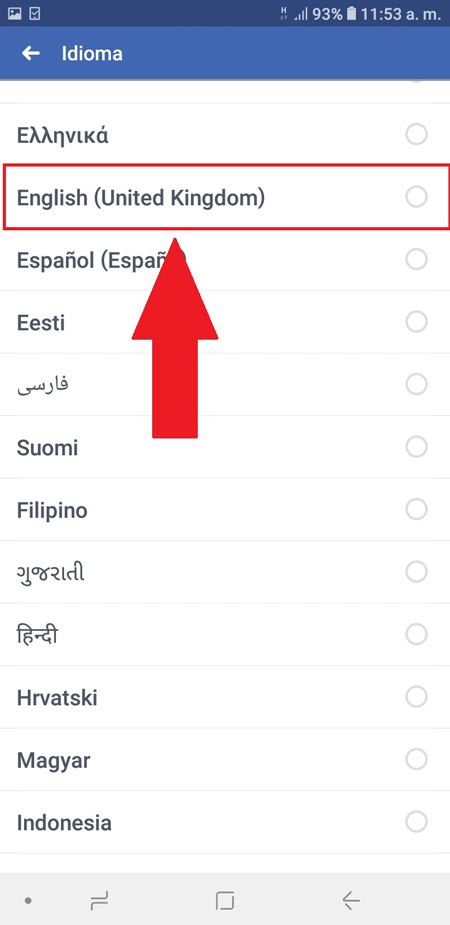
- Daarna, je kunt gaan en de naam van elk woord dat je hebt wijzigen jij wil.
Houd er rekening mee dat deze site over het algemeen een beetje lastig is met dit soort activiteiten. Daarom, als je betrapt wordt op het plaatsen van valse namen om een artikel of een dienst te promoten, uw account kan worden gesloten.
Als je dit allemaal hebt gedaan en een nieuwe naam hebt, is het belangrijk dat je terugkeert naar de taalmenu et dat jij stuurde hem terug en "Spaans" als dit uw geval is of in de taal van uw keuze.
Zet uw Facebook-gebruikersnaam in andere talen
Je mag niet wilde niet langer uw naam volgen in dezelfde taal als uw account. Daarom wilt u dat het in een andere taal verschijnt, zij het in Engels, Duits, Portugees , Chinees, oa.
"UPDATE ✅ Moet u uw gebruikersnaam "Feisbuk" WIJZIGEN en weet u niet hoe u dit moet doen? ⭐ VOER HIER IN ⭐ en ontdek hoe je dit stap voor stap kunt doen ✅ EENVOUDIG en SNEL ✅ TUTORIAL »
Houd er rekening mee dat deze naam zal verschijnen op je tags, opmerkingen, vind-ik-leuks, uitnodigingen voor vrienden , naast vele andere functies. Om dit te doen, hoeft u alleen uw naam in de gewenste taal te vertalen en deze stappen te volgen:
- Het eerste dat u moet doen, is in de rechterbovenhoek van uw scherm klikken en de optie selecteren: "Instellingen".
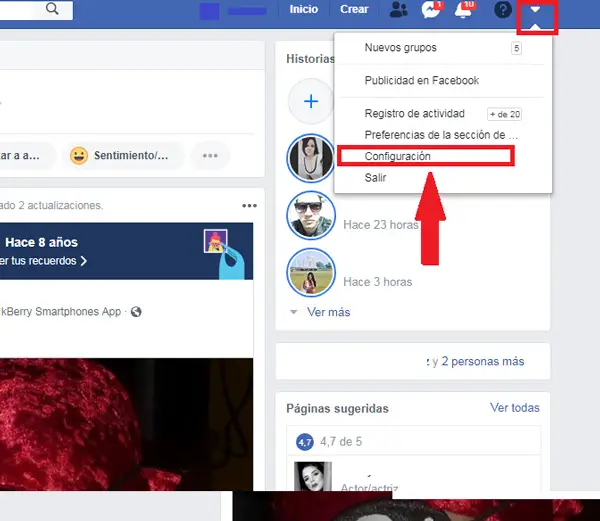
- Dan klik je op de optie "naam".
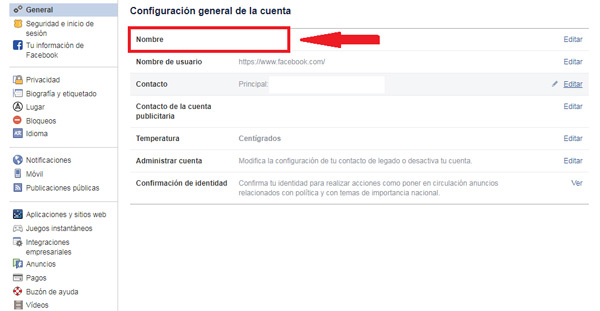
- Nu ga je je nieuwe naam schrijven, hiervoor selecteer je "Voeg uw naam toe of wijzig uw naam in een specifieke taal".
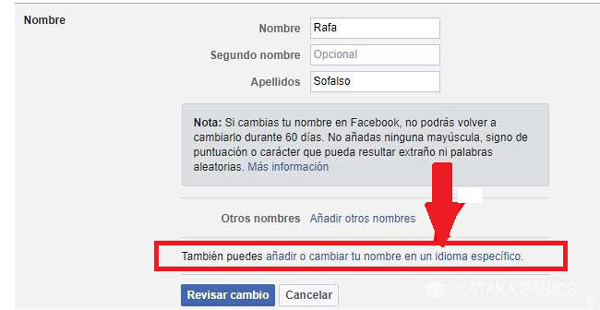
- Het volgende wat je moet doen is om selecteer de taal die u de nieuwe naam wilt gebruiken en schrijven die u in uw account wilt laten verschijnen.
- Zodra dit is gebeurd, voert u uw wachtwoord in en klikt u op "Wijzigingen opslaan".
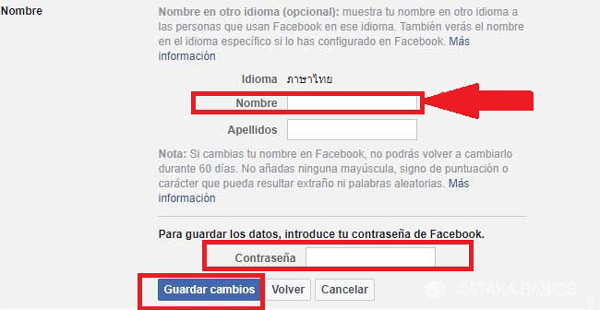
Kan ik mijn Facebook-naam wijzigen zonder 60 dagen te wachten?
Een van de grootste zorgen van de meeste gebruikers is om weet hoe je de naam van Facebook kunt veranderen vóór het einde van de 60 dagen, vooral als er een is gekozen die we niet leuk vinden of die per ongeluk verkeerd is gespeld of om een andere reden die we willen veranderen.
Het is belangrijk om te vermelden dat dit in de regels van het platform iets is dat kan worden elke 3 maanden ververst met als doel dat gebruikers deze tool niet dagelijks veranderen en het als iets niet serieus gaan beschouwen.
Hiervoor is echter twee oplossingen die kunnen worden gedaan niet wachten de 60 dagen. De eerste is verander de naam in een geheel nieuwe naam en de tweede om verander de naam in degene die ervoor was . Dus hier leggen we de twee manieren uit waarop u dit kunt doen.
Verander de naam in een nieuwe
In het geval u wil niet de overeenkomstige 60 dagen wachten om de naam van uw account te wijzigen, moet u de volgende stappen uitvoeren:
- Het eerste dat u moet doen, is uw account invoeren Facebook.
- Nu klik je in de rechterbovenhoek van je scherm op de datum om het menu te openen waar je gaat selecteren "Instellingen".
- Kies nu de eerste optie die op het scherm verschijnt, namelijk: "naam" En klik op "Bewerken".
- Daar ziet u een bericht waarin staat dat u moet wacht 60 dagen om de naam te kunnen wijzigen die je eerder hebt gekozen voor je account. Hier moet je op klikken "Meer informatie".
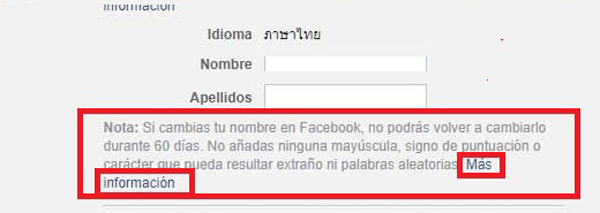
- dan er verschijnt een nieuwe pagina in uw browser van de helpservice van de site. Daar wordt u gevraagd waarom u de naam wilt wijzigen, hiervoor moet u op . klikken "Laat het ons weten".
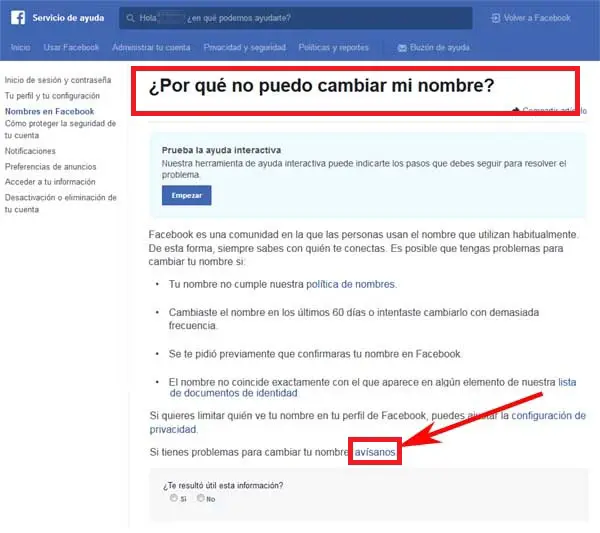
- Dan zal het een nieuwe pagina voor je laden met de titel "Naam verandering", hier verschijnt een formulier dat u moet invullen.
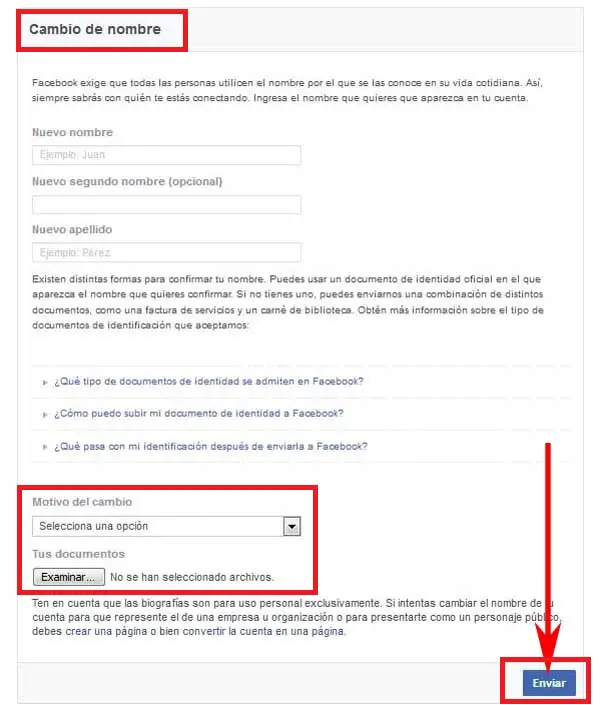
- Aan het einde ziet u een optie voor de "Reden voor verandering" , klik hier om het menu weer te geven en selecteer "Legale naam verandering".
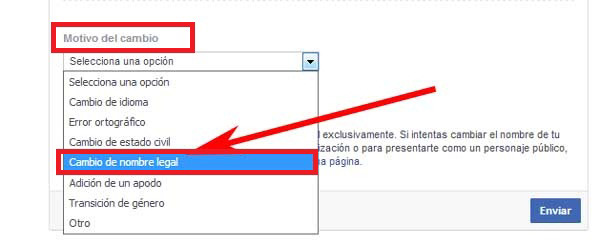
- Om af te sluiten klikt u op "Bladeren" waar een venster voor verschijnt "Download een bestand" die u zoekt tussen uw documenten en upload deze, om de wijziging die u wilt aanbrengen in uw account te kunnen controleren. Meestal moet u downloaden een identiteitsbewijs.
Gebruik de oude accountnaam
In het geval dat de eerste procedure niet helemaal correct lijkt, of ze wil het identiteitsbewijs niet opsturen of verwerp het gewoon omdat de nieuwe naam niets met de jouwe te maken heeft, je kunt deze tweede oplossing proberen. In dit geval is het een kwestie van opnieuw verkrijgen gebruikersnaam vóór de huidige, daarvoor is het nodig Account uitschakelen .
Op zo'n manier dat we hier de te volgen stappen uitleggen om tot deze oplossing te komen:
- Het eerste wat je moet doen is invoeren uw Facebook-account.
- Nu moet je invoeren "Instellingen".
- Er verschijnt een nieuw venster met verschillende opties, u moet selecteren "Beheer de rekening" en klik op "Bewerken".
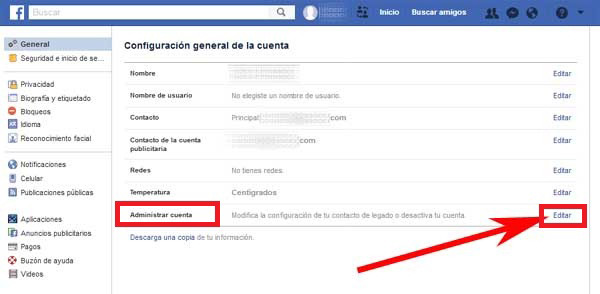
- Dan verschijnt er een tekst met de vraag of je weet je zeker dat je je account wilt deactiveren?
- Het volgende is om op de optie te klikken "DEACTIVEER uw account".
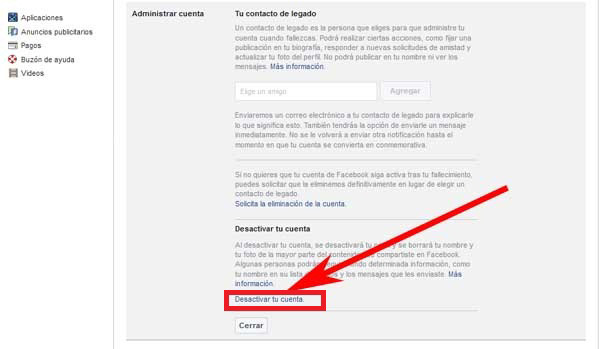
- Er verschijnt een nieuw venster op uw scherm, daar selecteren we "Bescherm de rekening".